建議將 Screens Assist 1.6 用於 macOS 10.13 至 12.3。
對於 macOS 12.4 或更高版本,我們建議改用 Screens Assist 2。
1.下載並打開 Screens Assist
- 下載 Screens Assist(需要 macOS 10.13 High Sierra 或更高版本)。
- 從 Downloads 資料夾中打開下載的檔。
2.開啟螢幕共用(如果需要)
Screens Assist 將檢查是否啟用了 螢幕共用 。如果不是,請根據您的 macOS 版本按照以下步驟作。
macOS 10.13 High Sierra 到 macOS Monterey 12.2
- Screens Assist 將提示您允許它進行必要的更改。
- 批准請求,它將自動配置設置。
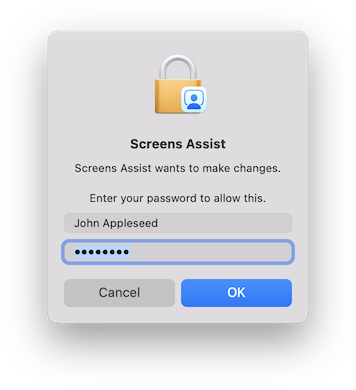
macOS Monterey 12.3 或更高版本
- Apple 要求手動啟動 螢幕共用。
- 點擊 此連結 以打開系統設置。
- 啟用 螢幕共用。
- 按下按鈕i️並啟用 任何人都可以請求控制屏幕的許可權。
- 如果 螢幕共用 處於關閉狀態,請確保 遠端管理 處於啟用狀態。
3.分享您的連接連結
一旦 Screens Assist 準備好了,它將生成一個唯一的連結。
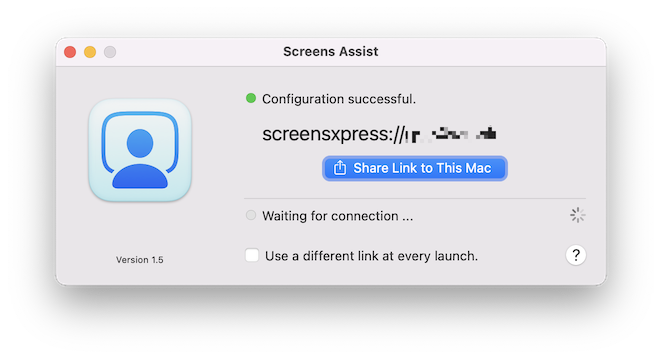
- 複製連結或使用 Share 按鈕發送連結。
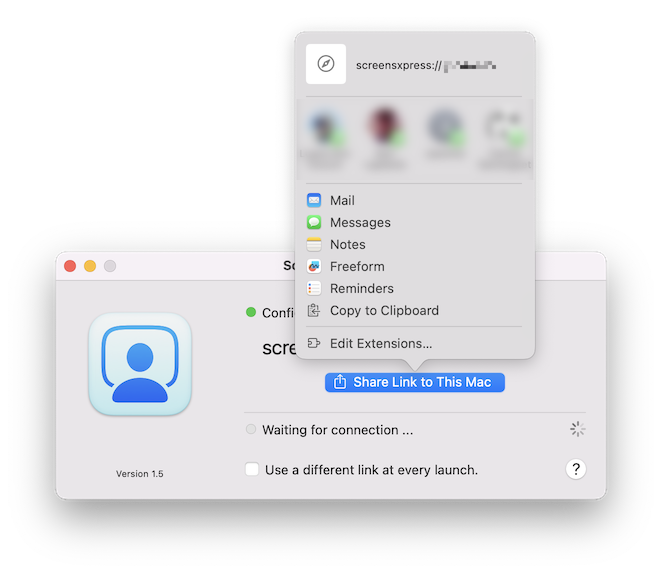
- 連接到您 Mac 的人需要使用 Screens 打開連結。
4.接受連接
收件人按兩下 Screens 中的連結后,連接將開始,並且 Screens Assist 將通知您。
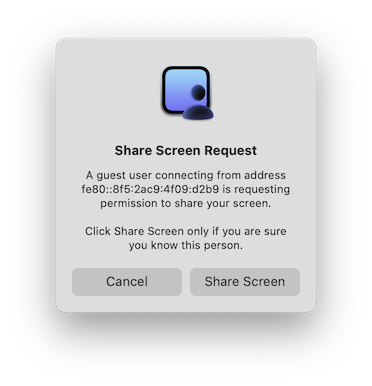
- 點擊 共享螢幕 以允許連接。
- 此人現在可以遠端存取您的 Mac。
5.結束連接
- 要斷開連接,請 退出應用程式 或按兩下 關閉 以停止工作階段,同時保持 Screens Assist 處於打開狀態。
- Screens Assist 將在結束連接之前要求確認。
故障排除
1.確保 Screens Assist 正在運行
Screens Assist 必須打開才能進行遠端訪問。如果已關閉,請重新啟動應用程式。
2.檢查您的 Internet 連接
您的Mac必須連接到工作網路。
3.授予必要的許可權
如果出現提示,請輸入 Mac 的密碼以允許 Screens Assist 配置設置。
4.接受螢幕共用請求
當系統提示允許連線時,按下 共享螢幕 。
5.檢查您的路由器設置(如果需要)
Screens Assist 可能需要打開一個公共埠以進行遠端訪問。
- 如果遠端存取不起作用,請確保在路由器設置中啟用 UPnP。
- 要啟用 UPnP,請登錄您的路由器並查找 埠轉發 或 UPnP 部分。
- 如果不確定,請查閱路由器的手冊或 ISP 支援。
